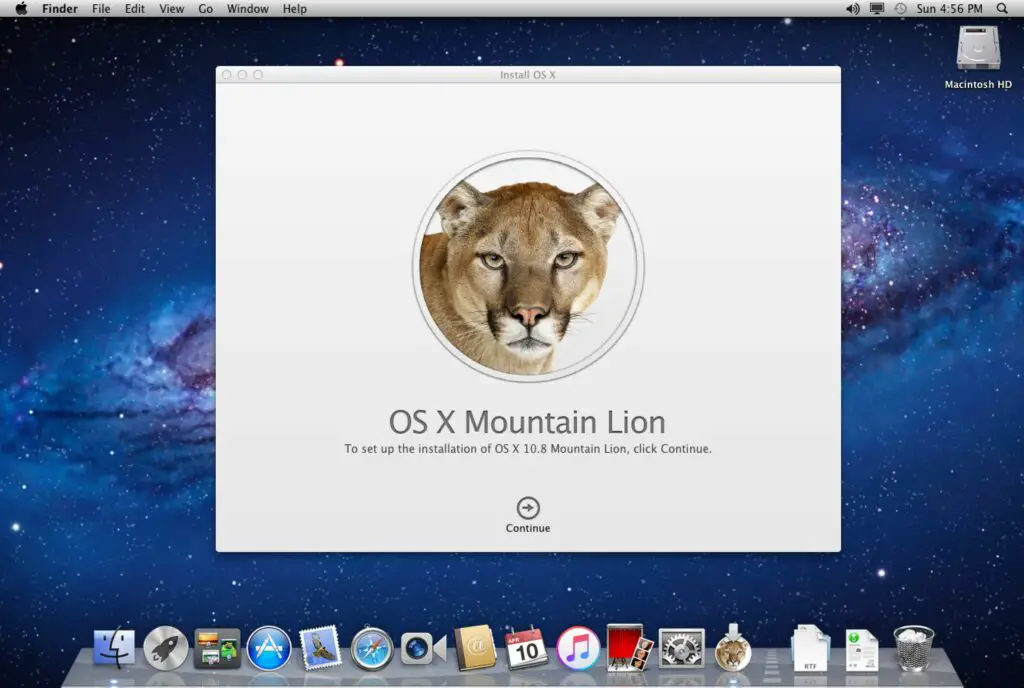
Omdat OS X Mountain Lion een softwaredownload is, bevat het geen fysiek installatieprogramma in de vorm van een opstartbare dvd of USB-flashstation. Voor sommige Mac-gebruikers is het handig om het OS X-installatieprogramma op draagbare media, zoals een dvd of flashstation, te hebben bij een schone installatie op een opstartstation. Deze handleiding leidt u door het proces van het maken van een opstartbare OS X Mountain Lion-installatie-dvd of USB-flashstation. Apple beëindigde de ondersteuning voor OS X Mountain Lion in augustus 2016, maar het blijft beschikbaar voor aankoop in de Apple Store. Maak een opstartbaar flash-installatieprogramma van OS X of macOS als je een recentere versie hebt.
Wat je nodig hebt
U hebt een dubbellaagse dvd en een brander of een USB-flashstation nodig. De dubbellaagse dvd heeft twee lagen, wat de beschikbare opnameruimte vergroot tot ongeveer 8,5 GB. Het OS X Mountain Lion-installatieprogramma is iets te groot om op een standaard-dvd te passen. Dual-layer-dvd’s zijn overal verkrijgbaar waar standaard-dvd’s worden verkocht. Als je Mac geen ingebouwde SuperDrive heeft, gebruik dan een externe dvd-brander. U kunt ook een USB-flashstation gebruiken dat ten minste 5 GB kan bevatten als opstartbare media. Flash-drives van 8 GB en 16 GB zijn ook algemeen verkrijgbaar. Download een exemplaar van OS X Mountain Lion, dat u moet kopen in de online Apple Store en downloaden van de Mac App Store. Het wordt opgeslagen in de map Programma’s op een Mac. Het bestand heet OS X Mountain Lion installeren. Maak de opstartbare kopie van het installatieprogramma voordat u de Mountain Lion-installatie uitvoert. Het installatieproces verwijdert de bestanden die u nodig hebt om het opstartbare installatieprogramma te kopiëren.
Zoek de Mountain Lion-installatieafbeelding
De Mountain Lion-installatiekopie die u nodig hebt om de opstartbare dvd of de opstartbare USB-flashdrive te maken, bevindt zich in de OS X Mountain Lion installeren bestand dat u hebt gedownload van de Mac App Store. Omdat het afbeeldingsbestand zich in het gedownloade bestand bevindt, kopieert u het naar het bureaublad om het maken van de opstartbare afbeelding zo eenvoudig mogelijk te maken.
-
Open een Vinder venster en ga naar de Toepassingen map (/Gebruiker/Toepassingen/).
-
Blader door de lijst met bestanden en zoek degene met de naam OS X Mountain Lion installeren.
-
Klik met de rechtermuisknop op de OS X Mountain Lion installeren bestand en selecteer Toon Inhoud van de verpakking.
-
Open de Inhoud map en open vervolgens de Gedeelde ondersteuning map. Je zou een bestand moeten zien met de naam InstalleerESD.dmg.
-
Klik met de rechtermuisknop op de InstalleerESD.dmg bestand en selecteer vervolgens Kopieer InstallESD.dmg.
-
Sluit de Vinder venster en keer terug naar het bureaublad.
-
Klik met de rechtermuisknop op een leeg gebied van het bureaublad en selecteer vervolgens Artikel plakken.
Het plakken van het item op het bureaublad kost tijd. Wanneer het proces is voltooid, hebt u een kopie van het bestand InstallESD.dmg dat u nodig hebt om opstartbare kopieën op het bureaublad te maken.
Brand een opstartbare dvd van het OS X Mountain Lion-installatieprogramma
Met Mountain Lion’s InstallESD.dmg-bestand gekopieerd naar het bureaublad, bent u klaar om een opstartbare dvd van het installatieprogramma te branden.
-
Plaats een lege dvd in het optische station van de Mac.
-
Als u wordt gevraagd wat u met de lege dvd moet doen, selecteert u Negeren. Als de Mac is ingesteld om automatisch een dvd-gerelateerde toepassing te starten wanneer u een dvd plaatst, sluit die toepassing dan af.
-
Launch Schijfhulpprogramma, die zich bevindt in Gebruiker/Toepassingen/Hulpprogramma’s.
-
Selecteer Brandwond, in de rechterbovenhoek van de Schijfhulpprogramma raam.
-
Selecteer de InstalleerESD.dmg bestand dat u naar het bureaublad hebt gekopieerd.
-
Selecteer Brandwond.
-
Plaats een lege dvd in het optische station van de Mac en selecteer vervolgens Brandwond om een opstartbare dvd te maken met OS X Mountain Lion.
-
Wanneer het brandproces is voltooid, verwijdert u de dvd, voegt u een label toe en bewaart u de dvd op een veilige plaats.
Kopieer OS X Mountain Lion Installer naar een opstartbare USB-flashdrive
Als u geen dvd’s kunt branden, gebruikt u een opstartbare USB-flashdrive. Het maken van een opstartbare kopie van Mountain Lion op een flashstation is niet moeilijk. Het enige dat u nodig hebt, is het bestand InstallESD.dmg dat u naar het bureaublad en de flashdrive hebt gekopieerd. Wis en formatteer het USB-flashstation voordat u begint. Hier is hoe:
-
Steek de USB-stick in de USB-poort van de Mac.
-
Launch Schijfhulpprogramma, die zich bevindt in /Toepassingen/Hulpprogramma’s.
-
In de Schijfhulpprogramma venster, bladert u door de lijst met apparaten in het linkerdeelvenster en selecteert u het USB-flashapparaat. Het kan worden vermeld met meerdere volumenamen. Selecteer geen volumenaam. Selecteer in plaats daarvan de naam op het hoogste niveau, meestal de naam van het apparaat, zoals 16 GB SanDisk Ultra.
-
Selecteer de Partitie tabblad.
-
Van de Partitie-indeling vervolgkeuzemenu, selecteer 1 partitie.
-
Selecteer Opties.
-
Selecteer GUID-partitietabel in de lijst met beschikbare partitieschema’s en selecteer vervolgens OK. Alle gegevens op de USB-stick worden verwijderd.
-
Selecteer Van toepassing zijn.
-
Schijfhulpprogramma vraagt u om te bevestigen dat u het USB-apparaat wilt partitioneren. Selecteer Partitie.
Het USB-apparaat wordt gewist en gepartitioneerd. Wanneer dat proces is voltooid, is de flashdrive klaar om het bestand InstallESD.dmg naar de drive te kopiëren. Hier is hoe:
-
In Schijfhulpprogramma, selecteer het USB-flashapparaat in de apparatenlijst. Selecteer niet de volumenaam; selecteer de apparaatnaam.
-
Selecteer de Herstellen tabblad.
-
Sleept de InstalleerESD.dmg item uit de apparatenlijst naar de Bron veld. Het is in de buurt van de onderkant van de Schijfhulpprogramma lijst met apparaten. Mogelijk moet u naar beneden scrollen om het te vinden.
-
Sleep de volumenaam van het USB-flashapparaat van de apparatenlijst naar de Bestemming veld.
-
Sommige versies van Schijfhulpprogramma kunnen een: Bestemming wissen selectievakje. Als die van u dat wel doet, schakelt u het selectievakje in.
-
Selecteer Herstellen.
-
Schijfhulpprogramma vraagt u om te bevestigen dat u een herstel wilt uitvoeren, waarbij alle informatie op het doelstation wordt gewist. Selecteer Wissen.
-
Als Schijfhulpprogramma om uw beheerderswachtwoord vraagt, geeft u de informatie op en selecteert u: OK.
Schijfhulpprogramma kopieert de InstallESD.dmg-gegevens naar het USB-flashapparaat. Wanneer het proces is voltooid, hebt u een opstartbare kopie van het OS X Mountain Lion-installatieprogramma klaar voor gebruik.
